伺服器vmsnap3
使用Android版VMwareHorizonClientVMwareHorizonClientforAndroid4.
0VMwareHorizonClientforAndroid3.
5VMwareHorizonClientforAndroid3.
4VMwareHorizonClientforAndroid3.
2VMwareHorizonClientforAndroid3.
1VMwareHorizonClientforAndroid3.
0您可以在VMware網站上找到最新的技術文件,網址如下:https://docs.
vmware.
com/tw/如果您對於本文件有任何意見,歡迎寄至:docfeedback@vmware.
comVMware,Inc.
3401HillviewAve.
PaloAlto,CA94304www.
vmware.
comCopyright2011-2016VMware,Inc.
保留所有權利.
版權與商標資訊.
使用Android版VMwareHorizonClientVMware,Inc.
2目錄使用Android版VMwareHorizonClient51設定與安裝6系統需求6即時音訊視訊系統需求7智慧卡驗證需求8設定行動用戶端的智慧卡驗證8指紋驗證需求9支援的桌面平台作業系統10準備HorizonClient適用的連線伺服器10在Android行動裝置上安裝或升級HorizonClient11使用內嵌RSASecurID軟體Token12設定進階TLS/SSL選項13設定VMwareBlast選項14設定HorizonClient預設檢視14將AirWatch設定為傳遞HorizonClient至行動裝置15由VMware收集的HorizonClient資料172使用URI設定HorizonClient20用於建立vmware-viewURI的語法20vmware-viewURI範例223管理遠端桌面平台和應用程式連線25連線到遠端桌面平台或應用程式25HorizonClient的憑證檢查模式28共用本機儲存裝置的存取權28為Android主畫面建立桌面平台或應用程式捷徑30管理伺服器捷徑30選取我的最愛遠端桌面平台或應用程式31中斷與遠端桌面平台或應用程式的連線32從遠端桌面平台登出32管理桌面平台和應用程式捷徑334在行動裝置上使用MicrosoftWindows桌面平台或應用程式34Android功能支援對照表34輸入裝置、鍵盤和鍵盤設定37啟用日文106/109鍵盤配置37VMware,Inc.
3使用麥克風的即時音訊視訊功能38將原生作業系統手勢與觸控重新導向搭配使用38將UnityTouch側邊列與遠端桌面平台搭配使用39將UnityTouch側邊列與遠端應用程式搭配使用41HorizonClient工具42手勢44多工45在遠端應用程式中儲存文件45螢幕解析度與使用外部顯示器45PCoIP用戶端映像快取46國際化與國際鍵盤475疑難排解HorizonClient48收集和傳送記錄資訊48啟用HorizonClient記錄收集48手動擷取和傳送HorizonClient記錄檔49停用HorizonClient記錄收集49重設遠端桌面平台或應用程式49解除安裝HorizonClient50HorizonClient停止回應或遠端桌面平台凍結51使用Proxy建立連線的問題51使用Android版VMwareHorizonClientVMware,Inc.
4使用Android版VMwareHorizonClient本指南《使用Android版VMwareHorizonClient》提供有關在Android裝置上安裝與使用VMwareHorizonClient軟體來連線資料中心中的遠端桌面平台或應用程式之資訊.
本文件之資訊包括安裝Android版HorizonClient的系統需求與指示.
本文件也提供能改善使用者在Android裝置上瀏覽與使用Windows桌面平台元件之體驗的小技巧.
本資訊適用於需要設定包括Android用戶端裝置在內的View部署的管理員.
本資訊是專為具有經驗且熟悉虛擬機器技術和資料中心操作的系統管理員所撰寫.
VMware,Inc.
5設定與安裝1設定Android用戶端的View部署涉及使用特定的連線伺服器組態設定、滿足View伺服器和Android裝置用戶端的系統需求,以及安裝HorizonClient應用程式.
備註在Horizon7和更新版本中,ViewAdministrator已重新命名為HorizonAdministrator.
此文件使用ViewAdministrator這個名稱來表示ViewAdministrator和HorizonAdministrator兩者.
本章節討論下列主題:n系統需求n即時音訊視訊系統需求n智慧卡驗證需求n設定行動用戶端的智慧卡驗證n指紋驗證需求n支援的桌面平台作業系統n準備HorizonClient適用的連線伺服器n在Android行動裝置上安裝或升級HorizonClientn使用內嵌RSASecurID軟體Tokenn設定進階TLS/SSL選項n設定VMwareBlast選項n設定HorizonClient預設檢視n將AirWatch設定為傳遞HorizonClient至行動裝置n由VMware收集的HorizonClient資料系統需求您可以在許多Android裝置上安裝HorizonClient.
安裝有HorizonClient的Android裝置及其使用的週邊設備必須滿足特定系統需求.
作業系統nAndroid3(Honeycomb)nAndroid4(IceCreamSandwich)VMware,Inc.
6nAndroid4.
1、4.
2和4.
3(JellyBean)nAndroid4.
4(KitKat)nAndroid5(Lollipop)nAndroid6(Marshmallow)CPU架構nARMnx86外接式鍵盤(選用)藍牙和底座式鍵盤裝置.
如需特定裝置所支援的裝置之相關資訊,請參閱該裝置製造商的文件.
智慧卡請參閱智慧卡驗證需求.
連線伺服器、安全伺服器和ViewAgent或HorizonAgentView5.
3.
x及更新版本的最新維護版本.
VMware建議您使用安全伺服器,如此您的裝置便不需要VPN連線.
若要將UnityTouch功能用於View5.
3.
x桌面平台,您必須將RemoteExperienceAgent安裝在桌面平台上.
遠端應用程式適用於Horizon6.
0(隨附View)和更新版本伺服器.
View的顯示通訊協定nPCoIPnVMwareBlast(需要HorizonClient4.
0或更新版本,以及HorizonAgent7.
0或更新版本)即時音訊視訊系統需求即時音訊視訊可搭配標準音訊裝置,以及與如Skype、WebEx和GoogleHangouts的標準會議應用程式搭配使用.
若要支援即時音訊視訊,您的View部署必須符合特定軟體和硬體需求.
View遠端桌面平台桌面平台必須安裝ViewAgent5.
3或更新版本.
對於ViewAgent5.
3桌面平台,必須還安裝了對應的RemoteExperienceAgent.
例如,如果已安裝ViewAgent5.
3,則還必須從View5.
3FeaturePack1安裝RemoteExperienceAgent.
請參閱View的《ViewFeaturePack安裝與管理》文件.
如果已有ViewAgent6.
0或更新版本,或HorizonAgent7.
0或更新版本,則不需要任何FeaturePack.
遠端應用程式不支援即時音訊視訊.
用戶端存取裝置執行Android版HorizonClient的所有Android裝置皆支援即時音訊視訊.
如需更多資訊,請參閱系統需求.
用戶端裝置上必須已安裝HorizonClient4.
0或更新版本.
備註在HorizonClient4.
0中,僅支援音訊輸入功能.
HorizonClient4.
0不支援視訊功能.
使用Android版VMwareHorizonClientVMware,Inc.
7智慧卡驗證需求使用智慧卡進行使用者驗證的Client系統,必須符合某些需求.
Android版HorizonClient支援在安裝WindowsXP、WindowsVista或Windows7客體作業系統的遠端桌面平台上使用智慧卡.
VMware建議使用Android4.
0或更新版的作業系統.
CPU架構必須為ARM.
baiMobile3000MP藍牙智慧卡讀卡機、baiMobile301MPUSB智慧卡讀卡機及baiMobile301MP_LT智慧卡讀卡機已通過下列智慧卡的測試:nOberthurIDOneV5.
2aDODCAC卡nGemaltoTOPDLGX4DODCAC卡nActivIdentity64KV2CJava卡nGemaltoIDPrime.
NET(以前稱為.
NETV2+Orange)每個使用智慧卡進行使用者驗證的用戶端系統,都必須具備下列軟硬體:nHorizonClientn相容的智慧卡讀卡機n智慧卡中介軟體Android裝置上的應用程式必須支援baiMobile智慧卡讀卡機.
有一個像這樣的應用程式,名稱是baiMobilePCSC-Lite,在Android裝置上的並排名稱是baiMobilePC/SC.
版本5.
14包含對baiMobile3000MP藍牙和baiMobile301MPUSB智慧卡讀卡機的支援.
例如,如果沒有這樣的應用程式,您可以將藍牙讀卡機與Android裝置配對,但是您無法連線讀卡機.
若要建立連線,應用程式需傳送連線請求至讀卡機,且您必須輕點讀卡機上的確定按鈕,建立藍芽連線.
n產品特定的應用程式驅動程式您也必須在遠端桌面平台或MicrosoftRDS主機上安裝產品特定的應用程式驅動程式.
例如,下列驅動程式已經過測試:ActiveClient6.
2.
0.
50、ActivClient_7.
0.
1與Gemalto.
MiniDriver.
NET.
inf.
使用智慧卡驗證的使用者必須具有智慧卡,而每張智慧卡必須內含使用者憑證.
除了滿足HorizonClient系統的這些需求之外,其他View元件必須滿足特定的組態需求,才能支援智慧卡:n如需有關設定連線伺服器以支援使用智慧卡的資訊,請參閱《View管理》文件中的主題.
所有受信任使用者憑證的所有適用CA(憑證授權機構)憑證必須加入到連線伺服器主機或安全伺服器主機的伺服器信任存放區檔案.
這些憑證包含根憑證,而且,如果使用者的智慧卡憑證是由中繼憑證授權單位發給的,則必須包含中繼憑證.
n如需您可能需要在ActiveDirectory中執行以實作智慧卡驗證的工作相關資訊,請參閱《View安裝》文件中有關準備ActiveDirectory以進行智慧卡驗證的主題.
設定行動用戶端的智慧卡驗證組態工作包括將讀卡機與行動裝置連線並配對,以及設定智慧卡移除原則.
使用Android版VMwareHorizonClientVMware,Inc.
8必要條件n確認您使用正確的用戶端版本、桌面平台代理程式、伺服器、行動裝置作業系統、智慧卡讀卡機和智慧卡.
請參閱智慧卡驗證需求.
n確認智慧卡中介軟體已安裝在Android裝置上.
n如果您尚未這樣做,請執行《View安裝》文件中的「為進行智慧卡驗證準備好ActiveDirectory」中所述的工作.
n設定Viewserver以允許使用智慧卡.
請參閱《View管理》文件中的「設定智慧卡驗證」主題.
程序1在行動裝置上安裝智慧卡中介軟體應用程式.
2根據智慧卡讀卡機製造商所提供的說明文件,將行動裝置與讀卡機配對.
如果您使用藍牙智慧卡讀卡機,則在此期間,兩台裝置上會顯示隨機產生的數字.
確認數字相符後,即可建立安全藍芽通訊.
3設定智慧卡移除原則.
選項說明設定伺服器的原則如果您使用ViewAdministrator來設定原則,您可以選擇在使用者移除智慧卡時中斷其與連線伺服器的連線,或在使用者移除智慧卡時讓其與連線伺服器保持連線,並讓他們在不重新驗證的情況下啟動新桌面平台或應用程式工作階段.
a在ViewAdministrator中,選取View組態>伺服器.
b在連線伺服器索引標籤上,選取連線伺服器執行個體並按一下編輯.
c在驗證索引標籤上,選取或取消選取移除智慧卡時中斷與使用者工作階段的連線核取方塊以設定智慧卡移除原則.
d按一下確定儲存變更.
e重新啟動連線伺服器服務來讓您的變更生效.
如果您選取移除智慧卡時中斷與使用者工作階段的連線核取方塊,當使用者移除智慧卡時,HorizonClient會返回最近的連線畫面(HorizonClient3.
0)或最近索引標籤(HorizonClient3.
1和更新版本).
設定桌面平台的原則如果您使用群組原則編輯器(gpedit.
msc),可能的設定如下:無動作、鎖定工作站、強制登出或如果是遠端桌面服務工作階段則中斷連線.
當您在桌面平台作業系統中開啟gpedit.
msc後,請前往Windows設定>安全性設定>本機原則>安全性選項>互動式登入:智慧卡移除操作.
變更組態後請執行gpupdate/force命令,以強制重新整理群組原則.
指紋驗證需求若要在HorizonClient中使用指紋驗證,則您用來安裝HorizonClient的Android裝置必須符合特定需求.
Android裝置型號任何具有指紋感應器和原生指紋辨識器功能的Android裝置型號.
作業系統需求nAndroid6(Marshmallow)n必須啟用指紋驗證選項,且必須註冊至少一個指紋.
使用Android版VMwareHorizonClientVMware,Inc.
9連線伺服器需求nHorizon6(6.
2版)或更新版本.
n在連線伺服器中啟用生物識別驗證.
如需相關資訊,請參閱《View管理》文件中的〈設定生物識別驗證〉.
n連線伺服器執行個體必須向HorizonClient出示有效的根簽署憑證.
HorizonClient需求nHorizonClient4.
0或更新版本.
n將憑證檢查模式設定為永不連線至未受信任的伺服器或在連線至未受信任的伺服器前提出警告.
如需設定憑證檢查模式的相關資訊,請參閱HorizonClient的憑證檢查模式.
n透過在伺服器登入畫面上點選啟用指紋來啟用指紋驗證.
在您成功登入之後,您的ActiveDirectory認證會安全地儲存在您的Android裝置中.
當您第一次登入時系統會顯示啟用指紋選項,而在啟用指紋驗證之後便不會顯示.
指紋驗證可以搭配智慧卡驗證來使用,以及作為雙因素驗證的一部分搭配RSASecurID和RADIUS驗證來使用.
若您搭配智慧卡驗證使用指紋驗證,則在您輸入PIN碼之後HorizonClient會連線至伺服器,而不會顯示指紋驗證畫面.
支援的桌面平台作業系統管理員可以建立搭載客體作業系統的虛擬機器並在客體作業系統中安裝代理程式軟體.
使用者可從用戶端裝置登入至這些虛擬機器.
如需支援的Windows客體作業系統清單,請參閱View5.
x或6.
x安裝說明文件中的「ViewAgent支援的作業系統」主題.
請參閱Horizon7安裝文件中的〈HorizonAgent支援的作業系統〉主題.
準備HorizonClient適用的連線伺服器管理員必須執行特定工作,讓使用者能夠連線至遠端桌面平台和應用程式.
在使用者能夠連線至連線伺服器或安全伺服器,並存取遠端桌面平台或應用程式之前,您必須設定某些集區設定和安全性設定:n如果您計劃使用Horizon6(6.
2版)或更新版本提供的AccessPoint,請設定連線伺服器以與AccessPoint搭配運作.
請參閱《部署及設定AccessPoint》.
AccessPoint應用裝置可履行先前唯有安全伺服器才能扮演的相同角色.
n如果您使用安全伺服器,請確認您使用連線伺服器5.
3.
x和安全伺服器5.
3.
x或更新版本的最新維護版.
請參閱《View安裝》說明文件.
n如果針對用戶端裝置,您欲採用安全通道連線,且若是使用連線伺服器或安全伺服器的DNS主機名稱設定此安全連線,請確認用戶端裝置能否解析此DNS名稱.
若要在ViewAdministrator中啟用或停用安全通道,請前往編輯View連線伺服器設定對話方塊,並使用使用安全通道連線至桌面平台核取方塊.
使用Android版VMwareHorizonClientVMware,Inc.
10n確認是否已建立桌面平台或應用程式集區,以及您計畫使用的使用者帳戶有權存取集區.
對於連線伺服器5.
3.
x,請參閱《View管理》文件中有關建立桌面平台集區的主題.
對於連線伺服器6.
0及更新版本,請參閱《在View中設定桌面平台和應用程式集區》文件中有關建立桌面平台和應用程式集區的主題.
n若要在HorizonClient中使用雙因素驗證(如RSASecurID或RADIUS驗證),您必須在連線伺服器上啟用此功能.
如需更多資訊,請參閱《View管理》文件中有關雙因素驗證的主題.
n若要讓使用者透過HorizonClient儲存其密碼,以便使用者在連線至遠端桌面平台或應用程式時不必始終提供認證,請於連線伺服器上設定此功能的原則.
如果藉由設定原則而獲允許,且HorizonClient能夠充分驗證連線伺服器提供的伺服器憑證,使用者即可儲存其密碼.
如需設定此原則的相關指示,請參閱《View管理》文件中「設定使用者驗證」章節的「允許使用者儲存認證資訊」主題.
n確認桌面平台或應用程式集區是設定為使用VMwareBlast顯示通訊協定或PCoIP顯示通訊協定.
對於連線伺服器5.
3.
x,請參閱《View管理》文件.
對於連線伺服器6.
0及更新版本,請參閱《在View中設定桌面平台和應用程式集區》文件.
在Android行動裝置上安裝或升級HorizonClientAndroid版HorizonClient是Android應用程式,它的安裝方法和其他Android應用程式一樣.
必要條件n如果您尚未設定裝置,請立即設定.
請參閱製造商所提供適合您裝置的使用者指南.
n確認您有包含HorizonClient安裝程式的下載頁URL.
此URL可能指向位於http://www.
vmware.
com/go/viewclients的VMware下載頁.
n請熟悉您裝置的應用程式安裝程序.
不同製造商的裝置使用不同的方法安裝Android應用程式.
請參閱製造商所提供適合您裝置的使用者指南.
視裝置而定,您可能必須在安裝應用程式之前執行下列工作:n安裝特定驅動程式.
n安裝檔案瀏覽器.
程序1瀏覽到下載HorizonClient應用程式的URL,或在GooglePlayStore或AmazonAppstoreforAndroid中搜尋HorizonClient應用程式.
對於部分裝置,您可以將檔案下載到裝置.
至於其他裝置,您可以將檔案下載到PC或USB裝置.
2如有必要,請將應用程式(.
apk檔案)複製到您的裝置.
3請根據您裝置慣用的應用程式安裝程序來安裝應用程式.
例如,在部分裝置上,您必須點選檔案進行安裝.
使用Android版VMwareHorizonClientVMware,Inc.
11後續步驟若要判定安裝成功與否,請確認VMwareView(HorizonClient3.
0)或Horizon(HorizonClient3.
1或更新版本)應用程式圖示是否出現在主畫面的其中一個桌面平台上.
當您在Android6(Marshmallow)上第一次啟動HorizonClient4.
0或更新版本時,應用程式會提示您允許HorizonClient撥打和管理通話、存取相片、媒體和檔案,以及在您的裝置上錄製音訊.
使用內嵌RSASecurID軟體Token如果您建立並分配RSASecurID軟體Token給使用者,他們必須只輸入自己的PIN,而不是PIN和Token碼來進行驗證.
安裝需求您可以使用壓縮Token格式(CTF)或稱為CT-KIP(密碼編譯Token金鑰啟動協定)的動態種子佈建方式來安裝易於使用的RSA驗證系統.
透過這套系統,您可以產生URL傳送給使用者.
若要安裝Token,使用者可將此URL直接貼至用戶端裝置上的HorizonClient中.
當使用者透過HorizonClient連線至連線伺服器時,會出現對話方塊供其貼上此URL.
HorizonClient亦支援檔案式佈建.
當已發布檔案式軟體Token給使用者時,驗證伺服器就會產生XML格式的Token檔案,其稱為SDTID檔,副檔名為.
sdtid.
HorizonClient可直接匯入SDTID檔.
使用者也可以在檔案瀏覽器中點選SDTID檔來啟動HorizonClient.
安裝軟體Token之後,使用者即輸入PIN碼進行驗證.
透過外部RSAToken,使用者必須輸入PIN碼和從硬體或軟體驗證Token產生的Token碼.
HorizonClient已連線至啟用RSA的連線伺服器執行個體時,如果使用者將複製URL並貼至HorizonClient,則支援下列URL前置詞:nviewclient-securid://nhttp://127.
0.
0.
1/securid/使用者可透過點選URL來安裝Token.
前置詞viewclient-securid://和http://127.
0.
0.
1/securid/均受到支援.
注意,並非所有瀏覽器都支援以http://127.
0.
0.
1開頭的超連結.
此外,部分檔案瀏覽器(例如ASUS變形平板中的FileManager應用程式)無法透過HorizonClient連結SDTID檔案.
如需有關使用動態種子佈建或檔案式(CTF)佈建方式的資訊,請參閱網頁iPhone裝置專用的RSASecurID軟體Token(網址為:http://www.
rsa.
com/node.
aspxid=3652)或是Android專用的RSASecurID軟體Token(網址為:http://www.
rsa.
com/node.
aspxid=3832).
給使用者的指示當您建立CTFStringURL或CT-KIPURL並傳送給使用者時,您可以產生含有或不含密碼或啟動碼的URL.
您以電子郵件將此URL傳送給使用者時,其中必須包括下列資訊:n導覽至[安裝軟體Token]對話方塊的指示.
使用Android版VMwareHorizonClientVMware,Inc.
12告知使用者點選HorizonClient對話方塊中的外部權杖,該對話方塊會在使用者連線至連線伺服器執行個體時提示他們提供RSASecurID的認證資訊.
n純文字的CTFStringURL或CT-KIPURL.
當使用者嘗試在HorizonClient中使用具有格式的URL時,會出現錯誤訊息.
n啟動碼,如果您建立的CT-KIPURL並未包含啟動碼.
使用者必須在對話方塊的文字欄位中輸入此啟動碼.
n如果CT-KIPURL包含啟動碼,告知使用者他們無須在[安裝軟體Token]對話方塊中的密碼或啟動碼文字方塊內輸入任何文字.
設定進階TLS/SSL選項您可以選取HorizonClient可以使用的安全性通訊協定.
您也可以指定加密控制字串.
n在HorizonClient3.
0至3.
4中,TLSv1.
0和TLSv1.
1依預設會啟用.
預設加密控制字串是"AES:!
aNULL:@STRENGTH".
n在HorizonClient3.
5中,TLSv1.
0、TLSv1.
1和TLSv1.
2依預設會啟用.
預設加密控制字串是"!
aNULL:kECDH+AES:ECDH+AES:RSA+AES:@STRENGTH".
n在HorizonClient4.
0和更新版本中,TLSv1.
0依預設會停用,TLSv1.
1和TLSv1.
2依預設會啟用,而SSLv3會遭到移除.
預設加密控制字串是"!
aNULL:kECDH+AES:ECDH+AES:RSA+AES:@STRENGTH".
必要條件確認連線伺服器執行個體可以使用的安全性通訊協定.
如果為HorizonClient設定安全性通訊協定,但未在用戶端連線的連線伺服器執行個體上啟用該通訊協定,則會發生SSL錯誤,並且連線會失敗.
如需有關設定連線伺服器執行個體所接受安全性通訊協定的資訊,請參閱《View安全性》文件.
僅在View系統管理員指示您這樣做,或連線伺服器執行個體不支援目前的設定時,您才應變更HorizonClient中的安全性通訊協定.
程序1點選HorizonClient畫面右上角的設定(齒輪)圖示,並點選一般設定.
2點選進階SSL選項.
3確保取消核取使用預設設定.
4若要啟用或停用安全性通訊協定,請點選安全性通訊協定名稱旁的核取方塊.
5若要變更加密控制字串,請取代預設字串.
6(選擇性)如果您需要還原到預設設定,請點選使用預設設定選項.
7點選確定,儲存變更.
下次連線至伺服器時,您的變更就會生效.
使用Android版VMwareHorizonClientVMware,Inc.
13設定VMwareBlast選項在HorizonClient4.
0和更新版本中,您可以針對使用VMwareBlast顯示通訊設定的遠端桌面平台和應用程式工作階段設定解碼和網路通訊協定選項.
必要條件確認您擁有HorizonClient4.
0或更新版本.
舊版的HorizonClient不支援VMwareBlast.
此功能也需要HorizonAgent7.
0或更新版本.
程序1點選HorizonClient畫面右上角的設定(齒輪)圖示,並點選一般設定.
2設定解碼和網路通訊協定選項.
選項說明H.
264選取此選項以在HorizonClient中允許H.
264解碼.
選取此選項時(預設設定),若代理程式支援H.
264軟體編碼,則HorizonClient會使用H.
264解碼.
若代理程式不支援H.
264軟體編碼,則HorizonClient會使用JPG/PNG解碼.
取消選取此選項以一律使用JPG/PNG解碼.
UDP選取此選項以在HorizonClient中允許UDP網路功能.
選取此選項時(預設設定),若可使用UDP連線,則HorizonClient會使用UDP網路功能.
若UDP網路功能遭到封鎖,則HorizonClient會使用TCP網路功能.
取消選取此選項以一律使用TCP網路功能.
備註在Horizon遠端桌面平台上,UDP會依預設停用.
若要讓UDP正常運作,則其必須在桌面平台、用戶端和Blast安全閘道(BSG)上啟用.
當下一次使用者連線至遠端桌面平台或應用程式,並選取VMwareBlast顯示通訊協定時,您的變更就會生效.
您的變更不會影響現有的VMwareBlast工作階段.
設定HorizonClient預設檢視在HorizonClient4.
0和更新版本中,您可以設定當您啟動HorizonClient時,系統會顯示[最近的連線]畫面或[伺服器]畫面.
必要條件確認您擁有HorizonClient4.
0或更新版本.
舊版的HorizonClient不支援此功能.
程序1點選HorizonClient畫面右上角的設定(齒輪)圖示,並點選一般設定.
2點選預設啟動檢視.
使用Android版VMwareHorizonClientVMware,Inc.
143點選選項以選取預設檢視.
選項說明最近的連線當您啟動HorizonClient時,系統會顯示[最近的連線]畫面.
[最近的連線]畫面包含最近使用過之桌面平台和應用程式的捷徑.
這是預設設定.
伺服器當您啟動HorizonClient時,系統會顯示[伺服器]畫面.
[伺服器]畫面包含您新增至HorizonClient之伺服器的捷徑.
您選取的預設檢視會立即生效.
將AirWatch設定為傳遞HorizonClient至行動裝置您可以將AirWatch設定為傳遞HorizonClient給行動裝置使用者.
您可以選擇性地指定連線伺服器執行個體的預設清單.
您指定的連線伺服器執行個體會在HorizonClient中顯示為捷徑.
如果您的行動裝置使用者同時使用ARM和x86版本的HorizonClient,則您必須決定要使用AirWatch主控台進行部署的HorizonClient版本.
AirWatch主控台無法同時部署ARM和x86版本.
必要條件n安裝與部署AirWatch.
請參閱http://www.
air-watch.
com.
n從位於http://www.
vmware.
com/go/viewclients的VMware下載頁、GooglePlay商店或AmazonAppstoreforAndroid下載HorizonClient應用程式.
n請熟悉AirWatch主控台.
這個程序假設您瞭解如何使用AirWatch主控台.
如需詳細資訊,請參閱AirWatch說明文件或線上說明.
HorizonClient3.
2和更新版本支援AirWatch整合.
程序1以管理員身分登入AirWatch主控台.
2選取帳戶>使用者>清單視圖,按一下新增使用者,然後為將要在其行動裝置上執行HorizonClient的使用者新增使用者帳戶.
3選取帳戶>使用者>使用者群組,按一下新增,然後為您所建立的使用者帳戶建立使用者群組.
4在AirWatch中為HorizonClient建立應用程式設定檔.
a選取應用程式和書籍>應用程式>應用程式設定>設定檔,然後按一下新增設定檔.
b選取SDK設定檔組態類型.
使用Android版VMwareHorizonClientVMware,Inc.
15c選取Android設定檔類型.
d(選擇性)按一下自訂設定,設定View連線伺服器執行個體的預設清單.
例如:{"settings":{"server-list":[{"server":"123.
456.
1.
1","description":"Viewserver1"},{"server":"123.
456.
1.
2","description":"Viewserver2"},{"server":"123.
456.
1.
3","description":"Viewserver3"},{"server":"viewserver4.
mydomain.
com","description":"Viewserver4"},]}}server內容指定View連線伺服器執行個體的IP位址或主機名稱,description內容指定伺服器的說明.
5將HorizonClient應用程式上傳並新增到AirWatch.
a選取應用程式和書籍>應用程式>清單視圖,然後按一下內部索引標籤上的新增應用程式.
b瀏覽到您下載的HorizonClient應用程式,再按一下儲存,將應用程式上傳到AirWatch.
c在資訊索引標籤上,輸入應用程式名稱並指定支援的行動裝置型號.
d在指派索引標籤上,將HorizonClient應用程式指派給您建立的使用者群組.
e在部署索引標籤上,將使用AirWatchSDK的應用程式設定為是,然後從SDK設定檔下拉式功能中選取您建立的SDK設定檔.
f發佈HorizonClient應用程式.
6在每一個Android裝置上安裝和設定AirWatchMDMAgent.
您可以從GooglePlay商店或AmazonAppstoreforAndroid下載AirWatchMDMAgent.
7使用AirWatch主控台在行動裝置上安裝HorizonClient應用程式.
您無法於部署索引標籤上的有效日期前安裝HorizonClient應用程式.
AirWatch將HorizonClient傳遞到與HorizonClient應用程式相關聯的使用者群組中的行動裝置.
使用者啟動HorizonClient時,HorizonClient會與裝置上的AirWatchMDMAgent通訊.
若您已設定連線伺服器執行個體的預設清單,AirWatch會將伺服器資訊推送至裝置上的AirWatchMDMAgent,而這些伺服器的捷徑會顯示在HorizonClient中.
後續步驟您可以使用AirWatch主控台來編輯HorizonClient應用程式並將這些變更推送到行動裝置.
例如,您可以將預設連線伺服器執行個體新增至HorizonClient應用程式的伺服器清單.
使用Android版VMwareHorizonClientVMware,Inc.
16由VMware收集的HorizonClient資料如果貴公司參與客戶體驗改善計畫,VMware會從特定的HorizonClient欄位收集資料.
包含機密資訊的欄位會採用匿名形式.
VMware會收集用戶端上的資料,以排定硬體和軟體相容性的優先處理順序.
如果貴公司管理員選擇參與客戶體驗改善計畫,則VMware會收集有關您部署的匿名資料,以改善VMware對客戶需求所做的回應.
不會收集任何可用於識別貴組織的資料.
HorizonClient資訊會連同連線伺服器執行個體、桌面平台集區及遠端桌面平台的資料先一併傳送至連線伺服器,然後再傳送至VMware.
儘管資訊在傳送至連線伺服器時即已加密,但用戶端系統上的資訊會未經加密即記錄在使用者特定的目錄中.
這些記錄檔並不包含任何個人識別資訊.
若要參與VMware客戶經驗改進計劃,安裝連線伺服器的管理員可在執行連線伺服器安裝精靈時選擇參與,或是管理員可於安裝後在ViewAdministrator中設定選項.
表1-1.
從HorizonClient收集的資訊,供客戶體驗改善計畫使用描述此欄位會採用匿名形式嗎範例值製作HorizonClient應用程式的公司否VMware產品名稱否VMwareHorizonClient用戶端產品版本否(格式為x.
x.
x-yyyyyy,其中x.
x.
x是用戶端版本號碼,而yyyyyy是組建編號.
)用戶端二進位架構否範例包括如下:ni386nx86_64narm用戶端版本編號否範例包括如下:nVMware-Horizon-Client-Win32-WindowsnVMware-Horizon-Client-LinuxnVMware-Horizon-Client-iOSnVMware-Horizon-Client-MacnVMware-Horizon-Client-AndroidnVMware-Horizon-Client-WinStore主機作業系統否範例包括如下:nWindows8.
1nWindows7,64位元ServicePack1(組建7601)niPhoneOS5.
1.
1(9B206)nUbuntu12.
04.
4LTSnMacOSX10.
8.
5(12F45)使用Android版VMwareHorizonClientVMware,Inc.
17描述此欄位會採用匿名形式嗎範例值主機作業系統核心否範例包括如下:nWindows6.
1.
7601SP1nDarwin核心版本11.
0.
0:SunApr821:52:26PDT2012;root:xnu-1878.
11.
10~1/RELEASE_ARM_S5L8945XnDarwin11.
4.
2nLinux2.
6.
32-44-generic#98-UbuntuSMPMonSep2417:27:10UTC2012n不明(適用於Windows市集)主機作業系統架構否範例包括如下:nx86_64ni386narmv71nARM主機系統型號否範例包括如下:nDellInc.
OptiPlex960niPad3,3nMacBookPro8,2nDellInc.
PrecisionWorkStationT3400(A0403/21/2008)主機系統CPU否範例包括如下:nIntel(R)Core(TM)2DuoCPUE8400@3.
00GHnIntel(R)Core(TM)2QuadCPUQ6600@2.
40GHn不明(適用於iPad)主機系統處理器的核心數量否例如:4主機系統的記憶體(MB)否範例包括如下:n4096n不明(適用於Windows市集)連線的USB裝置數目否2(僅Linux、Windows及MacOSX用戶端支援USB裝置重新導向.
)並行USB裝置連線上限否2USB裝置廠商識別碼否範例包括如下:nKingstonnNECnNokianWacomUSB裝置產品識別碼否範例包括如下:nDataTravelern遊戲台n儲存磁碟機n無線滑鼠使用Android版VMwareHorizonClientVMware,Inc.
18描述此欄位會採用匿名形式嗎範例值USB裝置系列否範例包括如下:n安全性n人機介面裝置n映像建立USB裝置使用量計數否(曾共用該裝置的次數)使用Android版VMwareHorizonClientVMware,Inc.
19使用URI設定HorizonClient2使用統一資源識別元(URI),您可以建立含有數個連結的網頁或電子郵件,使用者按一下連結後可啟動HorizonClient、連線至連線伺服器及啟動含有特定組態選項的特定桌面平台或應用程式.
您可以為使用者建立網路或電子郵件連結來簡化連線到遠端桌面平台或應用程式的程序.
您藉由建構URI的方式來建立這些連結,提供下列一些或全部資訊,因此您的使用者便無須提供:n連線伺服器位址n連線伺服器的連接埠號碼nActiveDirectory使用者名稱nRADIUS或RSASecurID使用者名稱(若與ActiveDirectory使用者名稱不同時)n網域名稱n桌面平台或應用程式顯示名稱n動作包括重設、登出和啟動工作階段若要建構URI,請使用含有HorizonClient特定路徑和查詢部分的vmware-viewURI配置.
備註唯有在使用者用戶端電腦上已安裝用戶端軟體時,您才能使用URI啟動HorizonClient.
本章節討論下列主題:n用於建立vmware-viewURI的語法nvmware-viewURI範例用於建立vmware-viewURI的語法語法包括vmware-viewURI配置、指定桌面平台或應用程式的路徑部分,以及指定桌面平台或應用程式動作或組態選項的查詢(選用).
URI規格使用下列語法建立URI,以啟動HorizonClient:vmware-view://[authority-part][/path-part][query-part]VMware,Inc.
20唯一所需的元素是URI配置,vmware-view.
對於部分用戶端作業系統的一些版本,配置名稱會區分大小寫.
因此,請使用vmware-view.
重要在所有元件中,必須先依據UTF-8[STD63]編碼非ASCII字元,然後對應的UTF-8序列的每八位元並需進行百分比編碼,以顯示為URI字元.
如需有關ASCII字元的編碼資訊,請參閱URL編碼參考,網址為http://www.
utf8-chartable.
de/.
authority-part指定伺服器位址,也可以指定使用者名稱或非預設的連接埠號碼或兩者.
請注意,伺服器名稱中不支援使用底線(_).
伺服器名稱必須符合DNS語法.
若要指定使用者名稱,請使用下列語法:user1@server-address請注意,您無法指定包含網域的UPN位址.
若要指定網域,您可以使用URI裡的domainName查詢部分.
若要指定連接埠號碼,請使用下列語法:server-address:port-numberpath-part指定桌面平台或應用程式.
請使用桌面平台顯示名稱或應用程式顯示名稱.
這是建立桌面平台或應用程式集區時於ViewAdministrator中指定的名稱.
如果顯示名稱中有空格,請使用%20編碼機制代表空格.
query-part請指定要使用的組態選項或要執行的桌面平台或應用程式動作.
查詢不區分大小寫.
若要使用多項查詢,請在查詢之間使用&符號.
如果查詢彼此衝突,即使用清單中最後一項查詢.
使用下列語法:query1=value1[&query2=value2.
.
.
]支援的查詢本主題列出此類型HorizonClient所支援的查詢.
如果您正為多種類型的用戶端建立URI,如桌面平台用戶端和行動用戶端,請參閱各種用戶端系統所適用的《使用VMwareHorizonClient》指南.
動作表2-1.
能與action查詢搭配使用的值值描述browse顯示指定伺服器上主控的可用桌面平台和應用程式清單.
當您使用此動作時,不需指定桌面平台或應用程式.
如果您使用browse動作並指定桌面平台或應用程式,則該桌面平台或應用程式會在可用的項目清單中反白顯示.
start-session啟動指定的桌面平台或應用程式.
如果未提供任何動作查詢且提供了桌面平台或應用程式名稱,start-session即為預設的動作.
使用Android版VMwareHorizonClientVMware,Inc.
21值描述reset關閉並重新啟動指定的桌面平台.
尚未儲存的資料會遺失.
重設遠端桌面平台等同於按下實體PC上的重設按鈕.
不支援指定應用程式.
如果您指定某個應用程式,則會出現錯誤訊息.
在HorizonClient3.
1及更新版本中,如果您未指定桌面平台或應用程式,則HorizonClient會結束所有遠端應用程式.
logoff將使用者從遠端桌面平台的客體作業系統登出.
如果您指定某個應用程式,則該動作將被忽略,或者使用者將看到警告訊息[URI動作無效].
appProtocol針對遠端應用程式,有效值為PCOIP和BLAST.
例如,若要指定PCoIP,請使用語法appProtocol=PCOIP.
僅HorizonClient4.
0和更新版本支援此查詢.
在HorizonClient的更早版本中,遠端應用程式一律會使用PCoIP.
defaultLaunchView(HorizonClient4.
0和更新版本)設定HorizonClient的預設啟動檢視.
有效值為recent和servers.
desktopProtocol針對遠端桌面平台,有效值為PCOIP和BLAST.
例如,若要指定PCoIP,請使用語法desktopProtocol=PCOIP.
僅HorizonClient4.
0和更新版本支援此查詢.
在HorizonClient的更早版本中,遠端桌面平台一律會使用PCoIP.
domainName與連線到遠端桌面平台或應用程式之使用者有關的NETBIOS網域名稱.
例如,您會使用mycompany而不是mycompany.
com.
tokenUserName指定RSA或RADIUS使用者名稱.
唯有RSA或RADIUS使用者名稱和ActiveDirectory使用者名稱不同時,才使用此查詢.
如果您未指定此查詢,但需要進行RSA或RADIUS驗證時,則請使用Windows使用者名稱.
語法是tokenUserName=name.
vmware-viewURI範例您可以用vmware-viewURI配置建立超文字連結或按鈕,並於電子郵件或網頁中加入這些連結.
例如,您的使用者可以按一下這些連結,使用您指定的啟動選項來啟動特定的遠端桌面平台.
URI語法範例在每個URI範例後均會說明使用者在按下URI連結後會看見的情形.
1vmware-view://view.
mycompany.
com/Primary%20Desktopaction=start-sessionHorizonClient會啟動並連線至view.
mycompany.
com伺服器.
登入方塊會提示使用者輸入使用者名稱、網域名稱和密碼.
成功登入之後,客戶會連線至桌面平台,其顯示名稱會顯示為主要桌面平台,且使用者會登入客體作業系統,備註並會採用預設的顯示通訊協定和視窗大小.
預設的顯示通訊協定為PCoIP.
預設視窗大小為全螢幕.
使用Android版VMwareHorizonClientVMware,Inc.
222vmware-view://view.
mycompany.
com:7555/Primary%20Desktop除了針對連線伺服器採用非預設的連接埠7555之外,此URI與先前的範例具有同樣的效果.
(預設連接埠為443.
)因為提供了桌面平台識別碼,儘管URI中並未包括start-session動作,桌面平台仍會照常啟動.
3vmware-view://fred@view.
mycompany.
com/Finance%20DesktopdesktopProtocol=PCOIPHorizonClient會啟動並連線至view.
mycompany.
com伺服器.
在登入方塊中,使用者名稱文字方塊填入了名稱fred.
該使用者必須提供網域名稱及密碼.
成功登入之後,客戶會連線至桌面平台,其顯示名稱會顯示為財務桌面平台,且使用者會登入客體作業系統,該連線採用PCoIP顯示通訊協定.
4vmware-view://view.
mycompany.
com/Calculatoraction=start-session&appProtocol=BLASTHorizonClient會啟動並連線至view.
mycompany.
com伺服器.
在登入方塊中,使用者必須提供使用者名稱、網域名稱和密碼.
成功登入之後,用戶端會連線至其顯示名稱顯示為計算器的應用程式.
該連線採用VMwareBlast顯示通訊協定.
5vmware-view://fred@view.
mycompany.
com/Finance%20DesktopdomainName=mycompanyHorizonClient會啟動並連線至view.
mycompany.
com伺服器.
在登入方塊中,使用者名稱文字方塊填入了名稱fred,且網域文字方塊填入了mycompany.
該使用者僅必須提供密碼.
成功登入之後,客戶會連線至桌面平台,其顯示名稱會顯示為財務桌面平台,且使用者會登入客體作業系統,6vmware-view://view.
mycompany.
com/HorizonClient會啟動,並且會向使用者顯示連線至view.
mycompany.
com伺服器的登入提示.
7vmware-view://view.
mycompany.
com/Primary%20Desktopaction=resetHorizonClient會啟動並連線至view.
mycompany.
com伺服器.
登入方塊會提示使用者輸入使用者名稱、網域名稱和密碼.
成功登入之後,HorizonClient會顯示對話方塊,提示使用者確認主要桌面平台的重設作業.
進行重設之後,視用戶端的類型而定,使用者可能會看見訊息,說明重設作業是否成功.
備註唯有在ViewAdministrator已為使用者啟用此功能時,才能使用此動作.
8vmware-view://view.
mycompany.
comaction=resetHorizonClient會啟動並連線至view.
mycompany.
com伺服器.
登入方塊會提示使用者輸入使用者名稱、網域名稱和密碼.
成功登入之後,HorizonClient會顯示對話方塊,提示使用者確認所有遠端應用程式的重設作業.
執行重設之後,使用者會看到一則訊息,指示重設是否成功.
9vmware-view://如果用戶端已經在執行,則HorizonClient應用程式會移動至前景.
如果用戶端目前尚未執行,則會啟動HorizonClient.
10vmware-view://defaultlaunchview=recent使用Android版VMwareHorizonClientVMware,Inc.
23HorizonClient會啟動,且使用者會看到[最近的]畫面.
HTML程式碼範例您可以使用URI建立超文字連結和按鈕,並加入至電子郵件或網頁中.
以下範例顯示如何使用第一個URI範例中的URI,針對名稱為測試連結的超文字連結和名稱為測試按鈕的按鈕進行編碼.
TestLink使用Android版VMwareHorizonClientVMware,Inc.
24管理遠端桌面平台和應用程式連線3使用HorizonClient可連線至連線伺服器或安全伺服器、編輯您連線的伺服器清單、登入或登出遠端桌面平台,以及使用遠端應用程式.
您也可以重設遠端桌面平台和應用程式,以進行疑難排解.
根據管理員設定遠端桌面平台原則的情形,使用者可能可以在他們的桌面平台上執行許多作業.
本章節討論下列主題:n連線到遠端桌面平台或應用程式nHorizonClient的憑證檢查模式n共用本機儲存裝置的存取權n為Android主畫面建立桌面平台或應用程式捷徑n管理伺服器捷徑n選取我的最愛遠端桌面平台或應用程式n中斷與遠端桌面平台或應用程式的連線n從遠端桌面平台登出n管理桌面平台和應用程式捷徑連線到遠端桌面平台或應用程式若要連線至遠端桌面平台或應用程式,您必須提供伺服器的名稱以及您使用者帳戶的認證.
若要使用遠端應用程式,必須連線到連線伺服器6.
0或更新版本.
備註在您讓使用者存取他們的遠端桌面平台之前,請測試您可以從用戶端裝置登入遠端桌面平台.
必要條件n取得您登入所需的認證,例如使用者名稱和密碼、RSASecurID使用者名稱和密碼、RADIUS驗證使用者名稱和密碼,或智慧卡個人識別碼(PIN).
n取得登入用的NETBIOS網域名稱.
例如,您會使用mycompany而不是mycompany.
com.
n執行準備HorizonClient適用的連線伺服器所述的管理工作.
VMware,Inc.
25n如果您尚未進入企業網路,也不是正在使用安全伺服器來存取遠端桌面平台,請確定您的用戶端裝置已設定為使用VPN連線,並開啟該連線.
重要VMware建議使用安全伺服器而非VPN.
如果貴公司擁有內部無線網路,以路由存取裝置可使用的遠端桌面平台,您無須設定View安全伺服器或VPN連線.
n請確認您是否擁有可讓您存取遠端桌面平台或應用程式之伺服器的完整網域名稱(FQDN).
請注意,伺服器名稱中不支援使用底線(_).
如果連接埠不是443,您也需要連接埠號碼.
n如果您計畫使用內嵌RSASecurID軟體,請確認您具有正確的CT-KIPURL和啟動碼.
請參閱使用內嵌RSASecurID軟體Token.
n針對連線伺服器所出示的SSL憑證設定憑證檢查模式.
請參閱HorizonClient的憑證檢查模式.
n若您擁有HorizonClient4.
0或更新版本且打算使用指紋驗證,請確認[指紋驗證]選項已啟用,且在您的Android裝置上至少註冊一個指紋.
如需完整的指紋驗證需求,請參閱指紋驗證需求.
程序1如果需要VPN連線,請開啟VPN.
2點選主畫面上的VMwareView(HorizonClient3.
0)或Horizon(HorizonClient3.
1及更新版本)應用程式圖示.
3連線至伺服器.
選項動作HorizonClient3.
0n若要連線至新伺服器,請點選新增伺服器,輸入伺服器名稱,然後點選連線.
n若要連線至現有伺服器,請點選[最近的連線]畫面上的伺服器捷徑.
HorizonClient3.
1及更新版本n若要連線至新伺服器,請輸入伺服器名稱,接著輸入說明(選擇性),然後點選連線.
n若要連線至現有伺服器,請點選伺服器索引標籤上的伺服器捷徑.
HorizonClient和伺服器之間的連線永遠會使用SSL.
SSL連線的預設連接埠為443.
如果未將Viewserver設定為使用預設連接埠,請使用本範例所顯示的格式:view.
company.
com:1443.
4如果必須使用智慧卡或不一定需要使用智慧卡,選取要使用的智慧卡憑證並輸入PIN.
如果您的智慧卡僅有一個憑證,則已選取該憑證.
如果有多個憑證,可視需要在多個憑證中捲動.
5如果系統提示您輸入RSASecurID認證或RADIUS驗證認證,請輸入您的認證;如果您計畫使用內嵌RSASecurIDToken,則請安裝內嵌Token.
選項動作現有的Token如果您在智慧型手機上使用硬體驗證Token或軟體驗證Token,請輸入您的使用者名稱和密碼.
密碼可能包括PIN碼以及在Token上產生的號碼.
安裝軟體權杖按一下外部Token.
請於[InstallSoftwareToken](安裝軟體Token)對話方塊中,貼上您的管理員以電子郵件傳送給您的CT-KIPURL或CTFStringURL.
如果URL包含啟動碼,您無須在密碼或啟動碼文字方塊內輸入任何文字.
使用Android版VMwareHorizonClientVMware,Inc.
266如果系統第二次提示您輸入RSASecurID認證或RADIUS驗證認證,請輸入下一個在Token上產生的數字.
請勿輸入您的PIN碼,也不要輸入與先前輸入相同之產生的號碼.
如要必要,請等待新數字產生.
如果此步驟是必要的話,只有在您打錯第一個密碼,或者RSA伺服器的組態設定變更時,此步驟才是必要的.
7若系統提示您輸入使用者名稱和密碼,請提供ActiveDirectory認證.
a請輸入有權使用至少一個桌面平台或應用程式集區的使用者之使用者名稱和密碼.
b選取網域.
c(選擇性)若啟用指紋核取方塊可供使用,請選取它以使用指紋驗證.
啟用指紋核取方塊可供使用的情況僅限於伺服器上的生物識別驗證已啟用,且您先前並未使用指紋驗證來進行驗證.
d(選擇性)如果您的管理員已經啟用此功能,且伺服器憑證已完全通過驗證,請選取儲存密碼核取方塊.
若這是您第一次儲存密碼,系統會提示您啟用在Android裝置上儲存密碼所需的裝置管理員.
e點選連線.
若指紋驗證已啟用,且您是第一次登入,則您的ActiveDirectory認證會安全地儲存在Android裝置的資料庫以供日後使用.
8若系統提示您進行指紋驗證,請將您的手指放在指紋感應器上.
若您不想要使用指紋驗證,請點選取消.
您可以再次連線至伺服器,然後點選使用密碼來輸入使用者名稱和密碼.
9(選擇性)點選畫面右上角的顯示通訊協定設定圖示以選取要使用的顯示通訊協定.
PCoIP提供在LAN上或跨WAN傳遞影像、音訊以及視訊內容的最佳化電腦體驗.
VMwareBlast提供最佳電池電力以及適用於高端3D和行動裝置使用者的最佳通訊協定.
預設的顯示通訊協定為PCoIP.
您可以在HorizonClient4.
0和更新版本中選取顯示通訊協定.
HorizonClient3.
x版本會一律使用PCoIP顯示通訊協定.
10點選桌面平台或應用程式以進行連線.
如果您使用智慧卡驗證,則不會提示您再提供PIN碼一次,但是如果您使用ActiveDirectory驗證,則登入程序可能耗時較久.
若要連線到MicrosoftRDS主機上主控的工作階段型遠端桌面平台,並且此桌面平台已設定為使用MicrosoftRDP顯示通訊協定,您將無法立即連線.
系統將提示您讓系統將您登出遠端作業系統,以便可以使用PCoIP顯示通訊協定或VMwareBlast顯示通訊協定進行連線.
VMwareBlast需要HorizonClient4.
0或更新版本,以及HorizonAgent7.
0或更新版本.
使用Android版VMwareHorizonClientVMware,Inc.
27您首次連線到桌面平台或應用程式後,該桌面平台或應用程式的捷徑將儲存到[最近的連線]畫面(HorizonClient3.
0)或最近索引標籤(HorizonClient3.
1及更新版本).
下次您想要連線到遠端桌面平台或應用程式時,您可以點選該捷徑,而不用輸入伺服器的名稱.
HorizonClient的憑證檢查模式管理員(有時包括使用者)可以設定當任何一個或一些伺服器憑證檢查失敗時,是否要拒絕用戶端連線.
當連線伺服器與HorizonClient之間產生SSL連線時,就要檢查憑證.
憑證驗證包括下列檢查:n憑證是否用於驗證寄件者身分並將伺服器通訊加密以外的目的也就是說,它是正確的憑證類型嗎n憑證是否已到期,或是尚未生效也就是說,根據電腦的時鐘,憑證有效嗎n憑證上的一般名稱是否符合傳送該憑證的伺服器主機名稱如果負載平衡器將HorizonClient重新導向至一台其憑證與在HorizonClient中輸入的主機名稱不符的伺服器,則會發生不符的情形.
另一個會發生不符的原因是您在用戶端輸入IP位址,而非主機名稱.
n憑證是由未知或未受信任的憑證授權機構(CA)簽署的嗎自我簽署憑證是一種未受信任憑證授權機構.
若要通過此檢查,必須將憑證之信任鏈放在裝置之本機憑證存放區的根目錄.
重要如需散佈使用者能在其Android裝置上面安裝的自我簽署根憑證,以及將憑證安裝在Android裝置上面的相關指示,請參閱Google網站上的文件,例如《Android3.
0使用者指南》.
若要設定安全模式,請點選HorizonClient畫面右上角的設定(齒輪)圖示,然後點選一般設定和安全模式.
您有三種選擇:n永不連線至未受信任的伺服器.
如果任一憑證檢查失敗的話,則用戶端無法連線至伺服器.
錯誤訊息列出失敗的檢查.
n在連線至未受信任的伺服器前提出警告.
如果憑證檢查是因為伺服器使用了自我簽署憑證而失敗的話,您可以按一下繼續以忽略警告.
針對自我簽署憑證,憑證名稱不需要符合您在HorizonClient中輸入的伺服器名稱.
n不要驗證伺服器身分識別憑證.
此設定表示不會發生憑證檢查.
如果憑證檢查模式是設定為警告,您還是可以連線至使用自我簽署憑證的連線伺服器執行個體.
如果管理員稍後從受信任的憑證授權機構安裝安全性憑證,以使連線時所有憑證檢查都會通過的話,則系統會為了那台特定的伺服器記住這個受信任的連線.
以後,如果那台伺服器再度提出自我簽署憑證的話,則該連線會失敗.
在特別的伺服器提出可完全驗證的憑證之後,每次都必須這樣做.
共用本機儲存裝置的存取權您可以設定HorizonClient來與遠端桌面平台或應用程式共用本機儲存裝置,包含本機資料夾和卸除式儲存裝置.
這項功能稱為用戶端磁碟機重新導向.
使用Android版VMwareHorizonClientVMware,Inc.
28在Windows遠端桌面平台或遠端應用程式中,本機儲存裝置會顯示在本機資料夾中的裝置和磁碟機區段內,或電腦資料夾中的其他區段內.
您所選取要共用的資料夾和儲存裝置會使用命名格式nameonHorizonClient.
必要條件n確認您擁有HorizonClient4.
0或更新版本.
n啟用用戶端磁碟機重新導向功能.
此工作包含安裝ViewAgent6.
1.
1或更新版本,或HorizonAgent7.
0或更新版本,以及啟用代理程式用戶端磁碟機重新導向選項.
其中也包含設定原則或登錄設定以控制用戶端磁碟機重新導向行為.
如需更多資訊,請參閱《在View中設定桌面平台和應用程式集區》.
n連線至您要與其共用本機儲存裝置的遠端桌面平台或應用程式.
如果您未曾登入過,請熟悉程序連線到遠端桌面平台或應用程式.
程序1顯示一般設定清單.
若您以全螢幕模式使用遠端桌面平台或應用程式,請點選HorizonClient放射狀功能表圖示,接著點選設定(齒輪)圖示,然後點選一般設定.
若您並非使用全螢幕模式,則設定會位於HorizonClient工具列右上角的功能表中.
2點選本機儲存裝置重新導向並設定本機儲存裝置重新導向選項.
選項動作自動共用所有卸除式儲存裝置選取針對掛載的儲存裝置啟用自動重新導向核取方塊.
所有掛接至您裝置的卸除式儲存裝置會自動與遠端桌面平台或應用程式共用.
預設為選取此選項.
不自動共用所有卸除式儲存裝置取消選取針對掛載的儲存裝置啟用自動重新導向核取方塊.
當您下一次連線至遠端桌面平台或應用程式時,掛接至您裝置的卸除式儲存裝置便不會自動與遠端桌面平台或應用程式共用.
備註取消選取針對掛載的儲存裝置啟用自動重新導向核取方塊後,並不會停止共用已與遠端桌面平台或應用程式共用的卸除式儲存裝置.
共用特定資料夾或卸除式儲存裝置選取清單中本機資料夾或卸除式儲存裝置名稱旁邊的核取方塊.
裝置便可在遠端桌面平台或應用程式中提供使用.
當您連線至卸除式儲存裝置時,其名稱會顯示在清單中.
當您中斷與卸除式儲存裝置的連線時,其名稱會從清單移除.
停止共用特定資料夾或卸除式儲存裝置取消選取清單中本機資料夾或卸除式儲存裝置名稱旁邊的核取方塊.
裝置便無法再於遠端桌面平台或應用程式中提供使用.
3點選確定以儲存您的設定.
後續步驟在遠端桌面平台或應用程式中確認您的變更.
n在Windows遠端桌面平台中,開啟本機資料夾並找到裝置和磁碟機區段,或開啟電腦資料夾並找到其他區段.
若您已共用資料夾或儲存裝置,您應該會看到該資料夾或裝置.
共用的資料夾或儲存裝置會使用命名格式nameonHorizonClient.
使用Android版VMwareHorizonClientVMware,Inc.
29n從遠端應用程式中,選取檔案>開啟或檔案>另存新檔(如果適用).
若您已共用資料夾或儲存裝置,您就應該能夠導覽至該資料夾或裝置.
共用的資料夾或儲存裝置會使用命名格式nameonHorizonClient.
為Android主畫面建立桌面平台或應用程式捷徑您可以使用桌面平台或應用程式捷徑來為Android主畫面建立捷徑.
備註此功能不適用於KindleFire裝置.
必要條件至少從裝置連線到遠端桌面平台或應用程式一次,以便桌面平台或應用程式的捷徑出現在[最近的連線]畫面(HorizonClient3.
0)或最近索引標籤(HorizonClient3.
1及更新版本)上.
如果您未曾登入過,建議您要熟悉程序連線到遠端桌面平台或應用程式.
程序1在[最近的連線]畫面(HorizonClient3.
0)或最近索引標籤(HorizonClient3.
1及更新版本)上,輕觸並按住捷徑.
新增到首頁出現在螢幕底部.
2將捷徑拖曳到新增到首頁中.
3輸入捷徑名稱,然後點選確定.
如果名稱長度超過12個字元,Android主畫面上不會顯示多出的字元.
管理伺服器捷徑在您連線到伺服器後,HorizonClient會建立伺服器捷徑.
您可以編輯和移除伺服器捷徑.
即使您打錯名稱或輸入錯誤的IP位址,HorizonClient也會以捷徑儲存伺服器名稱或IP位址.
您可以透過編輯伺服器名稱或IP位址,刪除或變更此資訊.
如果您沒有輸入伺服器說明,則伺服器名稱或IP位址會成為伺服器說明.
伺服器捷徑會顯示在多個頁面上,您可以撥動這些頁面,以查看更多捷徑.
HorizonClient會視需要建立新頁面,以容納所有伺服器捷徑.
程序u在HorizonClient3.
0中,執行下列步驟.
a在[最近的連線]螢幕上,點選螢幕右上角的[雲端]圖示.
b輕觸並按住伺服器名稱或IP位址,直到出現快顯功能表為止.
c使用功能表刪除伺服器或編輯伺服器名稱、伺服器說明或使用者名稱.
使用Android版VMwareHorizonClientVMware,Inc.
30u在HorizonClient3.
1及更新版本中,執行這些步驟.
a在伺服器索引標籤上,輕觸並按住伺服器捷徑,直到出現快顯功能表為止.
b使用功能表刪除伺服器或編輯伺服器名稱、伺服器說明或使用者名稱.
在HorizonClient4.
0和更新版本中,您也可以透過點選移除認證來移除針對指紋驗證而儲存的認證.
選取我的最愛遠端桌面平台或應用程式您可以選取遠端桌面平台和應用程式做為我的最愛.
我的最愛會以星形識別.
此星形可幫助您快速找到我的最愛桌面平台和應用程式.
即使登出伺服器之後,仍會儲存我的最愛選取項目.
必要條件取得您連線至伺服器所需的認證,例如使用者名稱和密碼,或RSASecurID和密碼.
程序1連線至伺服器.
選項描述HorizonClient3.
0在[最近的連線]畫面上,點選右上角的[雲端]圖示,然後點選伺服器名稱.
HorizonClient3.
1及更新版本在伺服器索引標籤上,點選伺服器捷徑.
2如果系統有提示,請提供您的RSA使用者名稱和密碼、您的ActiveDirectory使用者名稱和密碼,或兩者.
3執行這些步驟以選取或取消選取桌面平台或應用程式做為我的最愛.
選項動作選取我的最愛HorizonClient3.
0:輕觸並按住桌面平台或應用程式名稱,直到出現快顯功能表為止,然後點選標記為我的最愛.
名稱的右上角即會出現星形.
HorizonClient3.
1及更新版本:輕觸並按住桌面平台或應用程式名稱,直到出現快顯功能表為止,然後點選標記為我的最愛.
名稱的右上角即會出現星形,並且該名稱會出現在我的最愛索引標籤中.
取消選取我的最愛HorizonClient3.
0:輕觸並按住桌面平台或應用程式名稱,直到出現快顯功能表為止,然後點選取消標記我的最愛.
HorizonClient3.
1及更新版本:在全部或我的最愛索引標籤上,輕觸並按住桌面平台或應用程式名稱,直到出現快顯功能表為止,然後點選取消標記我的最愛.
名稱的右上角將不再出現星形,並且該名稱會從我的最愛索引標籤中消失.
4(選擇性)在HorizonClient3.
1及更新版本中,點選我的最愛索引標籤,可只顯示我的最愛桌面平台或應用程式.
可以點選全部索引標籤,顯示全部可用的桌面平台和應用程式.
使用Android版VMwareHorizonClientVMware,Inc.
31中斷與遠端桌面平台或應用程式的連線您可以沒有登出就中斷與遠端桌面平台的連線,使遠端桌面平台上的應用程式保持在開啟狀態.
您還可以中斷與遠端應用程式的連線,使遠端應用程式保持開啟狀態.
當您以全螢幕模式使用遠端桌面平台或應用程式時,您可以透過點選HorizonClient工具放射狀功能表圖示,然後點選中斷連線圖示來中斷連線.
若您並非使用全螢幕模式,則中斷連線會位於HorizonClient工具列右上角的功能表中.
備註View系統管理員可以設定您的桌面平台,以便於中斷連線時自動登出.
在此情況下,您桌面平台上任何開啟的程式會被停止.
從遠端桌面平台登出即使您沒有在HorizonClient中開啟桌面平台,您仍然可以從遠端桌面平台作業系統登出.
如果您目前已經和遠端桌面平台連線並登入,則您可以使用Windows開始功能表登出.
登出Windows之後,桌面平台的連線即已中斷.
備註在遠端桌面平台上開啟但尚未儲存的任何檔案,將在進行登出作業時關閉.
必要條件n取得您登入所需的認證,例如ActiveDirectory使用者名稱和密碼、RSASecurID使用者名稱和密碼,或RADIUS驗證使用者名稱和密碼.
n如果您未曾登入過,請熟悉程序連線到遠端桌面平台或應用程式.
程序1連線至伺服器.
選項描述HorizonClient3.
0在[最近的連線]畫面上,點選右上角的[雲端]圖示,然後點選伺服器名稱.
HorizonClient3.
1及更新版本在伺服器索引標籤上,點選伺服器捷徑.
2如果系統有提示,請提供您的RSA使用者名稱和密碼、您的ActiveDirectory使用者名稱和密碼,或兩者.
3輕觸並按住桌面平台名稱,直到出現快顯功能表為止.
在HorizonClient3.
1及更新版本中,您可以從全部或我的最愛索引標籤中執行此步驟.
4從快顯功能表中,點選登出.
後續步驟點選畫面右上角Android的[返回]按鈕或中斷連線圖示,然後點選登出,以與伺服器中斷連線.
使用Android版VMwareHorizonClientVMware,Inc.
32管理桌面平台和應用程式捷徑在連線到遠端桌面平台或應用程式後,HorizonClient會儲存最近使用的桌面平台或應用程式的捷徑.
您可以重新排列和移除這些捷徑.
桌面平台和應用程式捷徑可出現在多個頁面上,並且您可以撥動這些頁面,以查看更多捷徑.
HorizonClient會視需要建立新頁面,以容納所有捷徑.
程序u執行下列步驟,以從[最近的連線]畫面(HorizonClient3.
0)或最近索引標籤(HorizonClient3.
1及更新版本)移除桌面平台或應用程式捷徑.
a輕觸並按住捷徑,直到螢幕底部出現移除捷徑.
b將捷徑拖曳到移除捷徑.
u若要移動桌面平台或應用程式捷徑,請輕觸並按住該捷徑,然後將其拖曳到新位置.
您無法將捷徑拖曳到另一個頁面,除非此頁面已存在.
使用Android版VMwareHorizonClientVMware,Inc.
33在行動裝置上使用MicrosoftWindows桌面平台或應用程式4在行動裝置上,HorizonClient包含額外的導覽輔助功能.
本章節討論下列主題:nAndroid功能支援對照表n輸入裝置、鍵盤和鍵盤設定n啟用日文106/109鍵盤配置n使用麥克風的即時音訊視訊功能n將原生作業系統手勢與觸控重新導向搭配使用n將UnityTouch側邊列與遠端桌面平台搭配使用n將UnityTouch側邊列與遠端應用程式搭配使用nHorizonClient工具n手勢n多工n在遠端應用程式中儲存文件n螢幕解析度與使用外部顯示器nPCoIP用戶端映像快取n國際化與國際鍵盤Android功能支援對照表一些功能僅在部分類型的HorizonClient上獲得支援.
表4-1.
AndroidHorizonClient的Windows桌面平台上支援的功能功能Windows10桌面平台Windows8.
x桌面平台Windows7桌面平台WindowsVista桌面平台WindowsXP桌面平台WindowsServer2008/2012R2桌面平台RSASecurID或RADIUSXXX有限制有限制X單一登入XXX有限制有限制XVMware,Inc.
34功能Windows10桌面平台Windows8.
x桌面平台Windows7桌面平台WindowsVista桌面平台WindowsXP桌面平台WindowsServer2008/2012R2桌面平台RDP顯示通訊協定PCoIP顯示通訊協定XXX有限制有限制XVMwareBlast顯示通訊協定XXXXUSB重新導向用戶端磁碟重新導向XXXX即時音訊視訊(僅限音訊輸入)XXXXWyseMMRWindows7MMR虛擬列印位置導向列印XXX有限制有限制X智慧卡XXX有限制有限制X多台監視器Windows10桌面平台需要ViewAgent6.
2或更新版本,或HorizonAgent7.
0或更新版本.
WindowsServer2012R2桌面平台需要ViewAgent6.
1或更新版本,或HorizonAgent7.
0或更新版本.
重要ViewAgent6.
1和更新版本,以及HorizonAgent7.
0和更新版本不支援WindowsXP和WindowsVista桌面平台.
ViewAgent6.
0.
2是最新的View版本,支援這些客體作業系統.
如果客戶具有Microsoft對WindowsXP和Vista提供的延伸支援合約以及VMware對這些客體作業系統提供的延伸支援合約,便可透過View連線伺服器6.
1部署WindowsXP和Vista桌面平台的ViewAgent6.
0.
2版.
如需這些功能的說明,請參閱《規劃》文件.
ViewRDS主機上工作階段型桌面平台的功能支援RDS主機是已安裝Windows遠端桌面平台服務和ViewAgent或HorizonAgent的伺服器電腦.
多個使用者可以同時在一部RDS主機上擁有桌面平台工作階段.
RDS主機可以是實體機器,也可以是虛擬機器.
備註下表僅包含支援功能的資料列.
其中的文字代表ViewAgent的最低版本,而文字「及更新版本」則表示包含HorizonAgent7.
0及更新版本.
表4-2.
已安裝ViewAgent6.
0.
x或更新版本,或HorizonAgent7.
0或更新版本之RDS主機所支援的功能功能實體機器上的WindowsServer2008R2RDS主機虛擬機器上的WindowsServer2008R2RDS主機實體機器上的WindowsServer2012RDS主機虛擬機器上的WindowsServer2012RDS主機RSASecurID或RADIUSXXXX智慧卡ViewAgent6.
1及更新版本ViewAgent6.
1及更新版本ViewAgent6.
1及更新版本ViewAgent6.
1及更新版本使用Android版VMwareHorizonClientVMware,Inc.
35功能實體機器上的WindowsServer2008R2RDS主機虛擬機器上的WindowsServer2008R2RDS主機實體機器上的WindowsServer2012RDS主機虛擬機器上的WindowsServer2012RDS主機單一登入XXXXRDP顯示通訊協定(針對桌面平台用戶端)XXXXPCoIP顯示通訊協定XXXXVMwareBlast顯示通訊協定HorizonAgent7.
0及更新版本HorizonAgent7.
0及更新版本HorizonAgent7.
0及更新版本HorizonAgent7.
0及更新版本HTMLAccessViewAgent6.
0.
2及更新版本ViewAgent6.
0.
2及更新版本用戶端磁碟機重新導向ViewAgent6.
1.
1及更新版本ViewAgent6.
1.
1及更新版本ViewAgent6.
1.
1及更新版本ViewAgent6.
1.
1及更新版本虛擬列印(針對桌面平台用戶端)ViewAgent6.
0.
1及更新版本ViewAgent6.
0.
1及更新版本依據位置列印ViewAgent6.
0.
1及更新版本ViewAgent6.
0.
1及更新版本多台監視器(針對桌面平台用戶端)XXXXUnityTouch(針對行動用戶端)XXXX備註智慧卡功能也需要HorizonClient3.
4或更新版本.
用戶端磁碟機重新導向功能也需要HorizonClient4.
0或更新版本.
如需支援的每一客體作業系統版本或ServicePack的相關資訊,請參閱View5.
x或6.
x安裝說明文件中的「ViewAgent支援的作業系統」主題.
請參閱Horizon7安裝文件中的〈HorizonAgent支援的作業系統〉主題.
特定功能的限制Android版HorizonClient的Windows桌面平台上支援的特定功能有某些限制.
表4-3.
特定功能的需求功能需求適用於WindowsServer2008R2桌面平台、RDS桌面平台(位於虛擬機器RDS主機)以及遠端應用程式的隨選列印HorizonClient3.
1及更新版本,以及Horizon6.
0.
1(隨附View)及更新版本伺服器.
適用於RDS桌面平台的智慧卡HorizonClient3.
4和更新版本,以及ViewAgent6.
1和更新版本,或HorizonAgent7.
0和更新版本.
使用Android版VMwareHorizonClientVMware,Inc.
36功能需求即時音訊視訊(僅限音訊輸入)請參閱即時音訊視訊系統需求.
用戶端磁碟重新導向HorizonClient4.
0和更新版本,以及ViewAgent6.
1.
1和更新版本,或HorizonAgent7.
0和更新版本.
備註除遠端桌面平台外,您也可以使用HorizonClient安全地存取遠端Windows應用程式.
在HorizonClient中選取某個應用程式之後,會在本機用戶端裝置上開啟該應用程式的視窗,而應用程式的外觀和操作方式就如同安裝在本機上一樣.
唯有連線到連線伺服器6.
0或更新版本時,才可以使用遠端應用程式.
如需RDS(遠端桌面工作階段)主機支援哪些作業系統、哪些作業系統提供遠端應用程式和工作階段型桌面平台的相關資訊,請參閱View5.
x或6.
x安裝說明文件中的「HorizonAgent支援的作業系統」主題.
請參閱Horizon7安裝文件中的〈HorizonAgent支援的作業系統〉主題.
輸入裝置、鍵盤和鍵盤設定Android版HorizonClient支援藍牙裝置與底座式鍵盤裝置以及鍵盤.
您也可以設定如自動大寫和文字更正等設定的喜好設定.
外接式鍵盤和輸入裝置如需特定平板所支援的裝置之相關資訊,請參閱該平板製造商的文件.
有時,HorizonClient會自動偵測外接式鍵盤.
對於部分外接式鍵盤,您必須使用三隻手指同時輕觸平板電腦螢幕或是必須點選鍵盤圖示.
若您以全螢幕模式使用遠端桌面平台或應用程式,則鍵盤圖示會位於HorizonClient工具放射狀功能表.
若您並未使用全螢幕模式,則鍵盤圖示會位於HorizonClient工具列.
備註在KindleFire平板上,使用三隻手指輕觸並不會顯示螢幕鍵盤.
您可以改用鍵盤圖示來顯示螢幕鍵盤.
偵測到外接式鍵盤之後,您可能無法使用HorizonClient工具或三隻手指輕觸來顯示螢幕鍵盤.
您可能必須先按下外接式鍵盤的[退出]鍵,才能將其停用.
國際螢幕鍵盤安裝完正確的輸入法後,您可以輸入下列語言的字元:英文(美國)、日文、法文、德文、簡體中文、繁體中文和韓文.
若要選擇鍵盤或聲音的語言,請點選螢幕鍵盤上的[鍵盤設定]鍵.
[鍵盤設定]鍵是螢幕鍵盤底端列最左側的按鍵.
當您完成選取設定後,點選Android的[返回]按鈕離開對話方塊.
啟用日文106/109鍵盤配置如果您已連線到WindowsXP桌面平台,則可以設定HorizonClient使用日文106/109鍵盤配置.
使用Android版VMwareHorizonClientVMware,Inc.
37必要條件使用HorizonClient連線到已啟用日文鍵盤配置的WindowsXP桌面.
程序1顯示一般設定清單.
若您以全螢幕模式使用遠端桌面平台,請點選HorizonClient工具放射狀功能表圖示,接著點選設定(齒輪)圖示,然後點選一般設定.
若您並非使用全螢幕模式,則設定會位於HorizonClient工具列右上角的功能表中.
2點選使用日文106/109鍵盤配置以選取該核取方塊.
如果WindowsXP桌面上的鍵盤配置未設定為日文或桌面平台執行的不是WindowsXP,則會停用此設定.
使用麥克風的即時音訊視訊功能有了即時音訊視訊功能,您可在遠端桌面平台使用行動裝置所連接的麥克風.
與即時音訊視訊相容的項目包含標準音訊裝置,以及如Skype、WebEx和GoogleHangouts的標準會議應用程式.
當您在裝置上安裝HorizonClient4.
0或更新版本時,即時音訊視訊會依預設啟用.
舊版的HorizonClient不支援此功能.
備註在HorizonClient4.
0中,僅支援音訊輸入功能.
HorizonClient4.
0不支援視訊功能.
如需關於在遠端桌面平台上設定即時音訊視訊功能的資訊,請參閱《在View中設定桌面平台和應用程式集區》文件.
當您在Android6裝置上安裝HorizonClient時,HorizonClient會提示您提供麥克風的存取權限.
您必須授與權限,才能在遠端桌面平台使用麥克風.
您可以在Android的[設定]應用程式中,透過變更HorizonClient的[麥克風]權限來啟用或停用麥克風的存取權.
針對Android6以前版本的Android裝置,麥克風的權限會依預設開啟.
將原生作業系統手勢與觸控重新導向搭配使用使用HorizonClient3.
2和更新版本,當連線至Windows8或WindowsServer2012遠端桌面平台或WindowsServer2012主控的遠端應用程式時,您可以使用觸控式行動裝置的原生作業系統手勢.
例如,您可以在Windows8桌面平台上輕觸、按住和放開某個項目,以顯示該項目的快顯功能表.
啟用觸控重新導向時,您只能使用原生作業系統觸控手勢.
按兩下以及捏合等HorizonClient本機手勢將無法使用.
您必須拖動UnityTouch索引標籤按鈕,以顯示UnityTouch側邊列.
當連線至Windows8或WindowsServer2012遠端桌面平台或WindowsServer2012主控的遠端應用程式時,觸控重新導向預設為啟用狀態.
若您以全螢幕模式使用遠端桌面平台,則您可以透過依序點選HorizonClient工具放射狀功能表圖示、設定(齒輪)圖示和一般設定,然後取消選取Windows原生觸控手勢核取方塊來停用觸控重新導向.
若您並非使用全螢幕模式,則設定會位於HorizonClient工具列右上角的功能表中.
使用Android版VMwareHorizonClientVMware,Inc.
38將UnityTouch側邊列與遠端桌面平台搭配使用您可以迅速地從UnityTouch側邊列瀏覽至遠端桌面平台應用程式或檔案.
您可以從此側邊列開啟檔案和應用程式、在執行中的應用程式之間切換,以及最小化、最大化、還原或關閉遠端桌面平台中的視窗和應用程式.
如果已啟用UnityTouch功能,則當您首次存取遠端桌面平台時,螢幕的左側會出現側邊列.
圖4-1.
遠端桌面平台的UnityTouch側邊列如果您存取已啟用UnityTouch的桌面平台但未顯示側邊列,畫面的左側會出現標籤.
除了將此標籤撥動至右側以開啟側邊列之外,您也可以上下滑動此標籤.
您可以從此側邊列對檔案或應用程式執行許多的動作.
表4-4.
遠端桌面平台的UnityTouch側邊列動作動作程序顯示側邊列將索引標籤撥動到右側.
側邊列處於開啟狀態時,您無法對桌面平台畫面或HorizonClient工具放射狀功能表執行動作.
隱藏側邊列將標籤撥動到左側可關閉側邊列.
側邊列處於開啟狀態時,您無法對桌面平台畫面或HorizonClient工具放射狀功能表執行動作.
瀏覽至應用程式點選所有程式並瀏覽至應用程式,如同您從Windows開始功能表所執行的一樣.
使用Android版VMwareHorizonClientVMware,Inc.
39動作程序瀏覽至檔案點選我的檔案以存取使用者資料夾,並瀏覽至檔案.
我的檔案包含我的圖片、我的文件及下載等資料夾.
我的檔案包含使用者設定檔中的資料夾(%USERPROFILE%目錄).
如果您改變了%USERPROFILE%目錄中system資料夾的位置,則我的檔案功能表也會顯示改變位置的資料夾(不論它是改變位置的本機資料夾還是網路共用資料夾)中的內容.
搜尋應用程式或檔案n點選搜尋方塊並鍵入應用程式名稱或檔案的名稱.
n若要使用聽寫功能,請點選鍵盤上的麥克風.
n若要啟動應用程式或檔案,請在搜尋結果中點選應用程式或檔案的名稱.
n若要返回側邊列的首頁檢視,請點選X以關閉搜尋方塊.
開啟應用程式或檔案點選側邊列中應用程式或檔案的名稱.
之後會啟動應用程式,並關閉側邊列.
在執行中的應用程式之間切換或開啟視窗點選執行中的應用程式下方的應用程式名稱.
如果單一應用程式開啟了多個檔案,請點選應用程式旁邊的>形箭號(>)以展開清單.
最小化執行中的應用程式或視窗輕觸並按住執行中的應用程式下方的應用程式名稱,直到出現快顯功能表為止.
點選最小化.
最大化執行中的應用程式或視窗輕觸並按住執行中的應用程式下方的應用程式名稱,直到出現快顯功能表為止.
點選最大化.
關閉執行中的應用程式或視窗輕觸並按住執行中的應用程式下方的應用程式名稱,直到出現快顯功能表為止.
點選關閉.
將執行中的應用程式還原到之前的大小和位置輕觸並按住執行中的應用程式下方的應用程式名稱,直到出現快顯功能表為止.
點選還原.
建立最愛的應用程式或最愛的檔案的清單1搜尋應用程式或檔案,或點選最愛的應用程式或最愛的文件清單下的管理.
如果未顯示管理列,請點選最愛的應用程式或最愛的檔案旁邊的>形箭號(>).
2點選搜尋結果或者可用應用程式或檔案清單中,最愛項目名稱旁邊的核取方塊.
您最近新增的最愛項目顯示在最愛清單的頂部.
您所有的行動裝置都會記住您的最愛項目,例如無論使用智慧型手機還是平板電腦,您都將擁有相同的清單.
從最愛清單移除應用程式或檔案1搜尋應用程式或檔案,或點選最愛的應用程式或最愛的文件清單下的管理.
如果未顯示管理列,請點選最愛的應用程式或最愛的文件旁邊的>形箭號(>).
2點選移除最愛清單中應用程式或檔案名稱旁邊的核取記號.
重新排序最愛清單中的應用程式或檔案1點選最愛的應用程式或最愛的文件清單下方的管理.
如果未顯示管理列,請點選最愛的應用程式或最愛的文件旁邊的>形箭號(>).
2在最愛清單中,輕觸並按住應用程式或檔案名稱左側的控點,然後將最愛項目在清單中向上或向下拖動.
備註若要將UnityTouch功能用於View5.
3.
x桌面平台,您必須將RemoteExperienceAgent安裝在桌面平台上.
如果您安裝有RemoteExperienceAgent,但是想要關閉此功能,您可以在遠端桌面平台中設定登錄值.
如果使用者具有浮動式桌面平台,除非桌面平台已設定Windows漫遊使用者設定檔,否則將無法儲存使用者的最愛的應用程式及檔案.
管理員可以建立使用者會在首次出現側邊列時看見的預設最愛的應用程式清單.
對於連線伺服器5.
3.
x伺服器,請參閱《ViewFeaturePack安裝與管理》文件.
對於連線伺服器6.
0和更新版本伺服器,請參閱《在View中設定桌面平台和應用程式集區》文件.
使用Android版VMwareHorizonClientVMware,Inc.
40將UnityTouch側邊列與遠端應用程式搭配使用您可以迅速地從UnityTouch側邊列瀏覽至遠端應用程式.
您可以從此側邊列啟動應用程式、在執行中的應用程式之間切換,以及最小化、最大化、還原或關閉遠端應用程式.
還可以切換到遠端桌面平台.
存取遠端應用程式時,螢幕左側會顯示UnityTouch側邊列.
如果UnityTouch側邊列關閉,則螢幕左側會顯示一個索引標籤.
您可以將此索引標籤撥動到右側,以重新開啟側邊列.
您還可以上下撥動索引標籤.
備註唯有連線到連線伺服器6.
0或更新版本時,才可以使用遠端應用程式.
圖4-2.
遠端應用程式的UnityTouch側邊列從UnityTouch側邊列,您可以在遠端應用程式上執行許多動作.
表4-5.
遠端應用程式的UnityTouch側邊列動作動作程序顯示側邊列將標籤撥動到右側可開啟側邊列.
側邊列處於開啟狀態時,您無法在應用程式螢幕上執行動作.
隱藏側邊列將標籤撥動到左側可關閉側邊列.
側邊列處於開啟狀態時,您無法在應用程式螢幕上執行動作.
在執行中的應用程式之間切換點選目前連線下的應用程式.
開啟應用程式點選側邊列中應用程式下的應用程式名稱.
之後會啟動應用程式,並關閉側邊列.
關閉執行中的應用程式1輕觸並按住目前的連線下方的應用程式名稱,直到出現快顯功能表為止.
2點選關閉.
最小化執行中的應用程式1輕觸並按住目前的連線下方的應用程式名稱,直到出現快顯功能表為止.
2點選最小化.
最大化執行中的應用程式1輕觸並按住目前的連線下方的應用程式名稱,直到出現快顯功能表為止.
2點選最大化.
使用Android版VMwareHorizonClientVMware,Inc.
41動作程序還原執行中的應用程式1輕觸並按住目前的連線下方的應用程式名稱,直到出現快顯功能表為止.
2點選還原.
切換到遠端桌面平台點選桌面平台下的桌面平台名稱.
HorizonClient工具HorizonClient工具包含顯示螢幕鍵盤、虛擬觸控板、組態設定和箭頭鍵與功能按鍵的虛擬鍵盤的按鈕.
當您以全螢幕模式使用遠端桌面平台或應用程式時,HorizonClient工具放射狀功能表圖示會顯示在螢幕的右側邊緣.
您可以拖曳放射狀功能表圖示以改變它的位置.
點選以展開放射狀功能表,便會顯示每項工具的圖示供您點選.
點選工具圖示的外部即可將圖示摺疊回放射狀功能表圖示中.
如果遠端桌面平台或應用程式並未處於全螢幕模式,則畫面頂部的功能表列右側會出現一個工具列.
您可以點選工具列上的全螢幕圖示以進入全螢幕模式.
當您處於全螢幕模式時,您可以點選放射狀功能表中類似的圖示來結束全螢幕模式.
放射狀功能表包含了幾種工具.
表4-6.
放射狀功能表圖示圖示描述HorizonClient工具放射狀功能表中斷連線螢幕鍵盤(可切換顯示或隱藏)設定導覽鍵虛擬觸控板手勢說明螢幕鍵盤螢幕鍵盤比標準螢幕鍵盤具有更多按鍵,例如,Ctrl鍵和功能鍵可供使用.
若要顯示螢幕鍵盤,請使用三隻手指同時輕觸螢幕或點選鍵盤圖示.
使用Android版VMwareHorizonClientVMware,Inc.
42若您以全螢幕模式使用遠端桌面平台或應用程式,則鍵盤圖示會位於HorizonClient工具放射狀功能表.
若您並未使用全螢幕模式,則鍵盤圖示會位於HorizonClient工具列.
您還可以在點選文字欄位(例如在附註或新增連絡人中)時使用顯示螢幕鍵盤的功能.
之後,當您點選的區域並非文字欄位時,便會關閉鍵盤.
若要開啟或關閉此功能,請使用鍵盤快顯和鍵盤解除選項.
當您以全螢幕模式使用遠端桌面平台或應用程式時顯示這些選項,請點選HorizonClient工具放射狀功能表圖示,接著點選設定(齒輪)圖示,然後點選一般設定.
若您並未使用全螢幕模式,則設定會位於HorizonClient工具列右上角的功能表中.
備註在KindleFire平板上,使用三隻手指輕觸並不會顯示螢幕鍵盤.
您可以改為點選HorizonClient工具列上的鍵盤圖示來顯示螢幕鍵盤.
即使您使用外接式鍵盤,仍舊會出現一列的螢幕鍵盤,這包含功能鍵和Ctrl、Alt、Win及方向鍵.
部分外接式鍵盤並不具有全部這些按鍵.
傳送一串字元從螢幕鍵盤點選Ctrl鍵左邊的手寫筆圖示,以顯示本機輸入緩衝區.
在您點選傳送之前,您輸入於此文字方塊中的文字不會傳送到應用程式.
例如,如果您開啟如「記事本」之類的應用程式並點選手寫筆圖示,在您點選傳送之前,您輸入的文字並不會出現在「記事本」應用程式中.
如果您的網路連線狀況不良,請使用此功能.
也就是,當您輸入字元時,如果該字元沒有立即在應用程式中出現,請使用此功能.
透過此功能,您可以迅速輸入多達1,000個字元,然後點選傳送或返回,讓所有1,000個字元立刻出現在應用程式中.
導覽鍵點選HorizonClient工具或螢幕鍵盤中的Ctrl/Page圖示來顯示導覽鍵.
這些按鍵包括PageUp、PageDown、方向鍵、功能鍵和其他您在Windows環境中常使用的按鍵,例如Alt、Del、Shift、Ctrl、Win和Esc.
您可以按住方向箭進行連續按鍵輸入.
如需Ctrl/Page圖示的圖片,請參閱此主題一開始的表格.
當您必須使用包含Shift鍵的按鍵組合時(例如Ctrl+Shift),請使用此鍵盤上的Shift鍵.
若要同時點選這些按鍵組合,例如Ctrl+Alt+Del,請先點選螢幕上的Ctrl鍵.
待Ctrl鍵轉為藍色之後,點選螢幕上的Alt鍵.
待Alt鍵轉為藍色之後,點選Del鍵.
螢幕觸控板和全螢幕觸控板虛擬觸控板可以是一般大小(類似筆記型電腦上的觸控板),或是全螢幕,因此整個裝置螢幕便是觸控板.
依預設,點選觸控板圖示時,可輕觸螢幕上的任何位置來移動滑鼠指標.
畫面便會成為全螢幕觸控板.
n將手指在觸控板四處移動,便會形成一個滑鼠指標在遠端桌面平台或應用程式四處移動.
n您可以使用一般大小和全螢幕的虛擬觸控板,進行按一下或按兩下的動作.
n一般觸控板也包含按滑鼠左鍵及按滑鼠右鍵按鈕.
n您可以用二隻手指輕觸,然後垂直拖曳捲動.
您可以將一般大小的虛擬觸控板拖曳至裝置側,以便在您握住裝置時,能夠同時用拇指操作觸控板.
使用Android版VMwareHorizonClientVMware,Inc.
43您可以透過將全螢幕觸控板設定為關閉,讓虛擬觸控板類似於筆記型電腦上的觸控板,包含滑鼠右鍵按鈕和滑鼠左鍵按鈕.
若您以全螢幕模式使用遠端桌面平台或應用程式,請依序點選HorizonClient工具放射狀功能表圖示、設定(齒輪)圖示和一般設定,然後取消選取全螢幕觸控板設定.
若要調整使用觸控板時指標移動的速度,請調整觸控板靈敏度選項.
若您以全螢幕模式使用遠端桌面平台或應用程式,請依序點選HorizonClient工具放射狀功能表圖示、設定(齒輪)圖示和一般設定,然後拖曳觸控板靈敏度選項中的滑桿.
若您並未使用全螢幕模式,則設定會位於HorizonClient工具列右上角的功能表中.
手勢VMware已建立使用者互動輔助功能,幫助您在非Windows裝置上導覽常見的Windows使用者介面元件.
按一下如同在其他應用程式中,您藉由點選來按一下使用者介面元件.
按滑鼠右鍵下列選項可供用於執行按滑鼠右鍵的操作:n使用HorizonClient工具顯示一般虛擬觸控板並使用觸控板的滑鼠右鍵按鈕.
n利用兩隻手指幾乎同時輕觸.
在第一隻手指輕觸的位置,即會產生按滑鼠右鍵的操作.
n在某些裝置上,您可以使用外接式滑鼠(例如USB或藍牙滑鼠)來執行按滑鼠右鍵的操作.
捲動和捲軸以下選項可供用於執行垂直捲動.
n在螢幕上用一隻或二隻手指輕觸,然後拖曳捲動.
您手指下方的文字會順著您手指的相同方向移動.
重要利用一隻手指捲動有以下限制:當您放大畫面、顯示螢幕鍵盤或使用全螢幕觸控板時,此功能無法正常運作.
n使用HorizonClient工具顯示觸控板,用兩隻手指輕觸觸控板,然後拖曳捲動.
n使用螢幕觸控板移動滑鼠指標,然後按一下捲軸.
放大與縮小如同在其他應用程式中,將手指捏合或分開進行縮放.
調整視窗大小如果您使用全螢幕觸控板調整視窗大小,請使用一隻手指輕觸並按住視窗的一角或側邊,然後拖曳調整大小.
如果您使用一般大小的虛擬觸控板,請輕觸並按住左鍵單擊按鈕,同時拖曳視窗一角或側邊.
使用Android版VMwareHorizonClientVMware,Inc.
44音效、音樂和視訊如果您的裝置開啟了音效,則您可以在遠端桌面平台上播放音訊.
多工您可以在HorizonClient和其他應用程式之間切換,而不會導致與遠端桌面平台或應用程式的連線中斷.
在WiFi網路中,HorizonClient依預設會在背景中持續執行.
在3G網路中,如果切換到另一個應用程式,HorizonClient會暫停資料傳輸.
當您切換回HorizonClient時,便會繼續傳輸資料.
當應用程式在背景中執行且連線至遠端桌面平台時,狀態列中會出現HorizonClient圖示.
若要切換回HorizonClient,請點選狀態列中的圖示.
您可以在Android裝置應用程式與遠端桌面平台之間或者兩個遠端桌面平台之間複製並貼上純文字.
並不會複製格式資訊.
n登入遠端桌面平台時,複製到您Android裝置剪貼簿的文字會自動複製到您遠端桌面平台的剪貼簿.
n如果您已登入遠端桌面平台,則在按下[首頁]按鈕或切換到背景時,您複製到遠端桌面平台剪貼簿的文字會複製到您Android裝置的剪貼簿.
依預設,您可以在Android裝置應用程式與遠端應用程式之間複製並貼上純文字.
剪貼簿可用於1MB資料的複製和貼上操作.
若要讓使用者在遠端應用程式與Android裝置應用程式之間複製純文字,必須在主控遠端應用程式集區的RDS主機上修改稱為設定剪貼簿重新導向的PCoIP工作階段群組原則設定.
如需有關設定此群組原則設定的資訊,請參閱《在View中設定桌面平台和應用程式集區》文件.
在遠端應用程式中儲存文件您可以使用某些遠端應用程式(例如,MicrosoftWord或WordPad)建立和儲存文件.
這些文件的儲存位置視貴公司的網路環境而定.
例如,您的文件可能會儲存到掛接在本機電腦上的主目錄共用.
管理員可以使用ADMX範本檔設定指定文件儲存位置的群組原則.
此原則稱為「設定遠端桌面平台服務使用者主目錄」.
如需詳細資訊,請參閱《在View中設定桌面平台和應用程式集區》文件中的「RDS設定檔設定」主題.
螢幕解析度與使用外部顯示器您可以使用HorizonClient搭配外部顯示器,也可以變更螢幕解析度.
當您將裝置連線至外部顯示器或投影機時,HorizonClient支援特定的最大顯示器解析度.
您可以變更裝置所使用的螢幕解析度,以允許捲動更大的螢幕解析度.
加大遠端桌面平台的螢幕解析度依預設,會設定顯示解析度,使得整個Windows桌面平台符合您的裝置大小,而且桌面平台圖示及工作列圖示均有特定大小.
如果您將預設值變更為較高的解析度,桌面平台仍會符合裝置大小,不過桌面平台和工作列圖示均會縮小.
使用Android版VMwareHorizonClientVMware,Inc.
45您可以將手指分開進行放大,並使桌面平台大於裝置畫面.
接著您可以點選和拖曳,以存取桌面平台的邊緣.
變更顯示器解析度設定您可以使用解析度設定將顯示器解析度設成較大值.
若您以全螢幕模式使用遠端桌面平台或應用程式,請依序點選HorizonClient工具放射狀功能表圖示、設定(齒輪)圖示和一般設定,然後拖曳觸控板靈敏度選項中的滑桿.
若您並非使用全螢幕模式,則設定會位於HorizonClient工具列右上角的功能表中.
使用投影機時的螢幕解析度您可以使用解析度設定來為投影機設定較大的解析度.
您可以使用簡報模式設定在裝置上顯示鍵盤和展開的螢幕觸控板,同時在投影機或連結的監視器上顯示遠端桌面平台.
當您將裝置電源插入外部監視器時,會出現展開的觸控板和鍵盤.
裝置會偵測由外部顯示器所提供的最大解析度.
目前,僅在下列裝置上擁有Android4.
2時才支援簡報模式功能:GoogleNexus4、GoogleNexus10及SamsungGalaxyS4.
透過關閉簡報模式設定,您可以在投影機或連結的監視器上鏡像整個裝置的顯示,包括UnityTouch側邊列.
如果您連線到遠端桌面平台且已啟用簡報模式設定,則您可按一下完成,切換到鏡像模式.
您可以使用持續醒著設定,在簡報模式不使用一段時間後,將不會關閉顯示器.
為了進行這些設定,若您以全螢幕模式使用遠端桌面平台或應用程式,請依序點選HorizonClient工具放射狀功能表圖示、設定(齒輪)圖示和一般設定,然後拖曳觸控板靈敏度選項中的滑桿.
若您並非使用全螢幕模式,則設定會位於HorizonClient工具列右上角的功能表中.
使用簡報模式設定時,不要使用外接滑鼠,如藍牙滑鼠.
反之,請使用Android裝置上的大型畫面觸控面板.
如果您嘗試使用滑鼠,則滑鼠指標可能無法移到螢幕底端或右側;並且在移動到螢幕頂端而不是遠端桌面平台頂端時,可能會與大型螢幕觸控面版上顯示的某些功能鍵衝突.
PCoIP用戶端映像快取PCoIP用戶端映像快取會儲存用戶端上的映像內容,以避免重新傳輸.
此功能可減少頻寬用量.
PCoIP映像快取能擷取空間性和暫時性備援.
例如,當您向下捲動PDF文件時,新內容從視窗底部出現,而最舊的內容會從視窗正上方消失.
所有其他內容均維持不變,並且向上移動.
PCoIP映像快取能夠偵測此空間性和暫時性備援.
因為在捲動期間,傳送至用戶端裝置的顯示資訊主要為快取索引序列,使用映像快取省下大量頻寬.
這種有效率的捲動方式對LAN和WAN都有好處.
n在LAN環境中,頻寬相對不受限制,使用用戶端映像快取能省下大量頻寬.
n使用WAN時,為了保持在可用的頻寬限制內,若未採用用戶端快取功能,捲動性能便會降低.
使用WAN時,用戶端快取功能可節省頻寬,確保平順、反應快速的捲動體驗.
透過用戶端快取功能,用戶端能夠儲存之前傳輸的顯示部分.
快取大小為250MB.
使用Android版VMwareHorizonClientVMware,Inc.
46國際化與國際鍵盤HorizonClient使用者介面和說明文件均提供英文、日文、法文、德文、簡體中文、繁體中文及韓文版本.
支援英文(美國)、日文、法文、德文、簡體中文、繁體中文及韓文的國際鍵盤.
若要選擇鍵盤或聲音的語言,請點選螢幕鍵盤上的[鍵盤設定]鍵.
[鍵盤設定]鍵是螢幕鍵盤底端列最左側的按鍵.
使用Android版VMwareHorizonClientVMware,Inc.
47疑難排解HorizonClient5您可以重設桌面平台或重新安裝應用程式來解決大多數HorizonClient問題.
您也可啟用記錄收集並傳送記錄檔案到VMware進行疑難排解.
本章節討論下列主題:n收集和傳送記錄資訊n重設遠端桌面平台或應用程式n解除安裝HorizonClientnHorizonClient停止回應或遠端桌面平台凍結n使用Proxy建立連線的問題收集和傳送記錄資訊您可以設定HorizonClient來收集記錄資訊並傳送記錄檔到VMware,以進行疑難排解.
如果HorizonClient意外結束,HorizonClient會立即提示您將記錄檔傳送到VMware.
如果啟用記錄收集,當機記錄檔將包含詳細的除錯資訊.
如果停用記錄收集,當機記錄檔中僅會包含特定例外資訊.
NameCheap 2021年新年首次活动 域名 域名邮局 SSL证书等
NameCheap商家如今发布促销活动也是有不小套路的,比如会在提前一周+的时间告诉你他们未来的活,比如这次2021年的首次活动就有在一周之前看到,但是这不等到他们中午一点左右的时候才有正式开始,而且我确实是有需要注册域名,等着看看是否有真的折扣,但是实际上.COM域名力度也就一般需要51元左右,其他地方也就55元左右。当然,这次新年的首次活动不管如何肯定是比平时便宜一点点的。有新注册域名、企业域...

819云(240元)香港CN2 日本CN2 物理机 E5 16G 1T 20M 3IP
819云是我们的老熟人了,服务器一直都是稳定为主,老板人也很好,这次给大家带来了新活动,十分给力 香港CN2 日本CN2 物理机 E5 16G 1T 20M 3IP 240元0官方网站:https://www.819yun.com/ 特惠专员Q:442379204套餐介绍套餐CPU内存硬盘带宽IP价格香港CN2 (特价)E5 随机分配16G1T 机械20M3IP240元/月日本CN2 (...
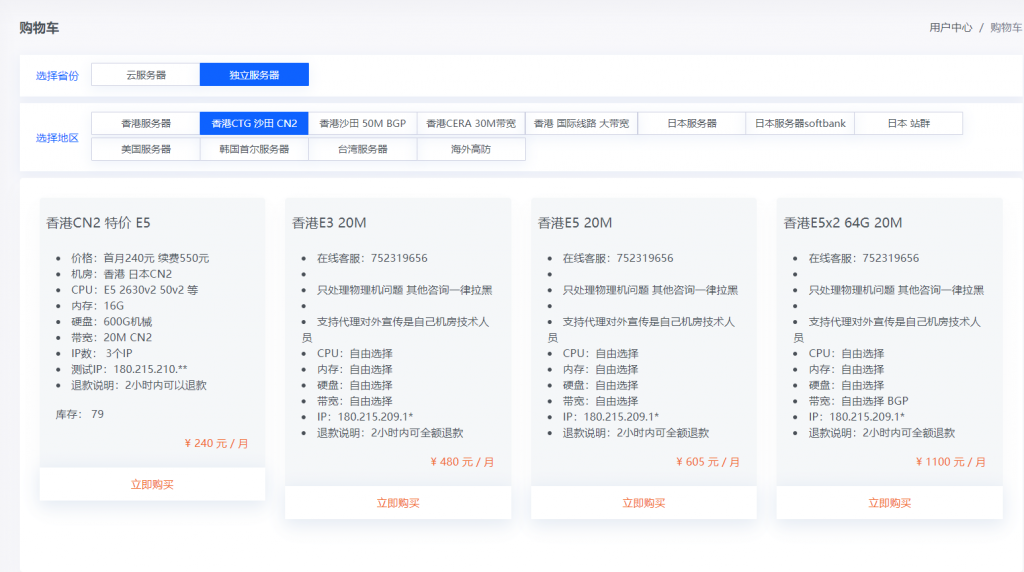
搬瓦工:香港PCCW机房即将关闭;可免费升级至香港CN2 GIA;2核2G/1Gbps大带宽高端线路,89美元/年
搬瓦工怎么样?这几天收到搬瓦工发来的邮件,告知香港pccw机房(HKHK_1)即将关闭,这也不算是什么出乎意料的事情,反而他不关闭我倒觉得奇怪。因为目前搬瓦工香港cn2 GIA 机房和香港pccw机房价格、配置都一样,可以互相迁移,但是不管是速度还是延迟还是丢包率,搬瓦工香港PCCW机房都比不上香港cn2 gia 机房,所以不知道香港 PCCW 机房存在还有什么意义?关闭也是理所当然的事情。点击进...
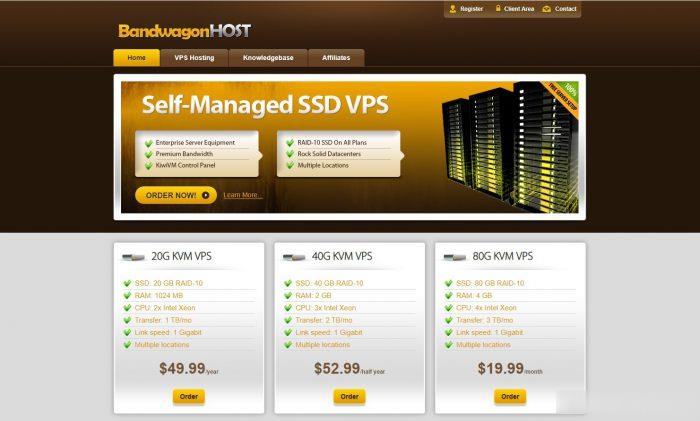
-
域名空间代理现在代理域名空间赚钱吗免费国外空间那个国外空间好啊啊 价格便宜 急需免备案虚拟空间免备案的虚拟主机空间,买了以后会强制备案不?网站空间商域名空间商怎么做asp网站空间ASP空间是什么?100m网站空间100M的最好的网站空间价格多少?域名停靠域名停靠是什么啊? 谁能告诉我谢谢!域名邮箱如何注册域名邮箱顶级域名什么是顶级域名org域名请问下org域名有那些好处和坏处?